Mi a teendő, mielőtt eladná régi iPhone-ját?
Ha el akarja adni régi iPhone-ját, akkor előtte el kell végeznie néhány alapvető műveletet. Végül is egy új eszközre való átálláshoz teljes biztonsági másolatot kell készítenie az adatokról, és törölnie kell az eszköz tárhelyét, mielőtt átadná valaki másnak. Azért vagyunk itt, hogy segítsünk, elmagyarázzuk, mit kell tenni az iPhone eladása előtt. Egyszerűen olvassa el ezt az informatív útmutatót, és kövesse lépésenkénti utasításainkat, hogy megtudja, mit kell tennie iPad vagy iPhone eladása előtt.
1. tipp: Készítsen biztonsági másolatot iPhone-járól
Az első teendő az iPhone eladása előtt, hogy készítsen teljes biztonsági másolatot az adatokról. Ezzel minden gond nélkül átviheti adatait egy új eszközre. Ideális esetben háromféleképpen készíthet biztonsági másolatot adatairól: az iCloud, az iTunes vagy a DrFoneTool iOS adatmentési és visszaállítási eszköz használatával. Rengeteg más módszer is létezik, de ezeket a technikákat tartják a legmegbízhatóbbnak és legbiztonságosabbnak.
Az iOS-felhasználók túl gyakran veszítik el értékes adataikat, miközben egyik telefonról a másikra költöznek. Miután megtanulta, mit kell tennie az iPhone eladása előtt, gond nélkül megőrizheti adatait. Először is igénybe veheti az iCloud segítségét. Alapértelmezés szerint az Apple minden felhasználó számára 5 GB-os helyet biztosít a felhőben. Mindössze annyit kell tennie, hogy felkeresi a Beállításokat, és bekapcsolja az adatok automatikus szinkronizálását az iCloudon. Bár viszonylag egyszerű, megvannak a maga korlátozásai. Először is, a felhőben korlátozott 5 GB tárhely áll rendelkezésre, ami korlátozza a tárhelyet. Ezenkívül sok internetes sávszélességet kell befektetnie ahhoz, hogy adatait a felhőbe továbbítsa.
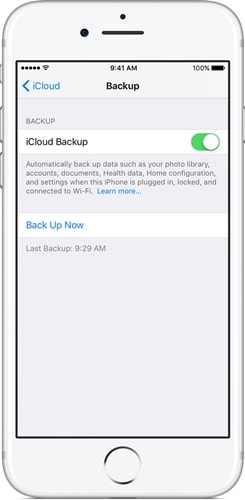
Az adatok biztonsági másolatának másik népszerű alternatívája az iTunes. Ezzel biztonsági másolatot készíthet minden fontosabb adatáról, például fényképekről, könyvekről, podcastokról, zenéről stb. Az adatok visszaállítása azonban meglehetősen korlátozott. Túl sokszor a felhasználók nehezen tudnak áttérni más operációs rendszerre, és lekérni adataikat az iTunes biztonsági másolatából.
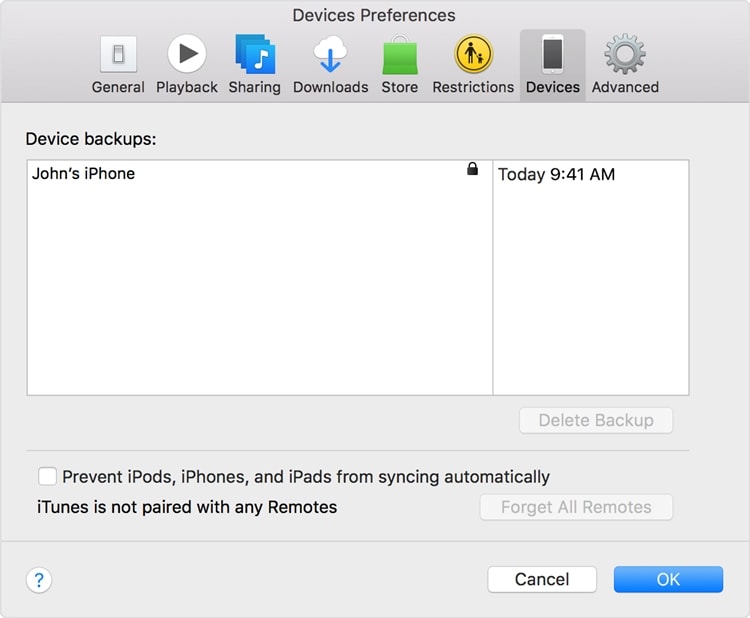
Az adatok teljes biztonsági másolatának készítéséhez igénybe veheti a segítségét DrFoneTool – Telefon biztonsági mentés. Kompatibilis az összes fő iOS-verzióval (beleértve az iOS 10.3-at is), és gondoskodik arról, hogy ne veszítse el adatait, amikor új eszközre költözik. Készítsen biztonsági másolatot adatairól egyetlen kattintással, mielőtt eladja iPhone-ját, és tárolja azokat bárhol, ahol csak akarja. Ezt követően visszaállíthatja a biztonsági másolatot bármely választott eszközre. Az alkalmazás teljes biztonsági másolatot készít az adatokról. Ezenkívül megkönnyíti a biztonsági másolat visszaállítását szinte bármely más eszközre. Rugalmassága, biztonsága és rengeteg hozzáadott funkciója minden iOS-felhasználó számára kötelező alkalmazássá teszi.

Ez segít megőrizni adatait, így eldöntheti, mit kell tennie az iPad vagy iPhone eladása előtt.
2. tipp: Teljesen törölje le az iPhone készüléket eladás előtt
Vannak esetek, amikor még az adatok kézi törlése vagy a telefon visszaállítása után is visszaállíthatók az adatok. Ezért az iPhone eladása előtt győződjön meg arról, hogy teljesen törölte az adatait. Ez az egyik alapvető dolog ahhoz, hogy megtanulja, mit kell tennie az iPhone eladása előtt.
Vegye igénybe a segítségét DrFoneTool – Adatradír hogy egyetlen kattintással véglegesen törölje adatait. Az alkalmazás minden nagyobb iOS-verzióval kompatibilis, és Windowson és Macen is fut. Később biztosan senki sem tudja visszaállítani az adatait. Kövesse ezeket a lépéseket, és pillanatok alatt törölje iPhone adatait.

DrFoneTool – Adatradír
Könnyen törölhet minden adatot eszközéről
- Egyszerű, átkattintható folyamat.
- Adatai véglegesen törlődnek.
- Senki sem állíthatja helyre és nem tekintheti meg személyes adatait.
1. Töltse le a DrFoneTool – Data Eraser (iOS) alkalmazást a hivatalos webhelyéről itt. A telepítés után indítsa el a rendszeren a következő képernyő megjelenítéséhez. A folytatáshoz kattintson a „Full Data Eraser” opcióra.

2. Egyszerűen csatlakoztassa iOS-eszközét a rendszeréhez, és várja meg, amíg az interfész automatikusan felismeri telefonját (vagy táblagépét). Egy idő után a következő képernyő jelenik meg. Csak kattintson a „Törlés” gombra, hogy véglegesen megszabaduljon adataitól.

3. A következő felugró üzenet jelenik meg. Most, hogy véglegesen törölje adatait, be kell írnia a „törlés” kulcsszót, és kattintson a „Törlés most” gombra.

4. Amint rákattint a „Törlés most” gombra, az alkalmazás megkezdi az adatok végleges eltávolítását. Várjon egy kicsit, mert minden szükséges lépést végrehajt. Ügyeljen arra, hogy a teljes művelet befejezése előtt ne válassza le a készüléket. A folyamatról a képernyőn megjelenő jelzőből is tájékozódhat.

5. Amikor a teljes törlési folyamat sikeresen befejeződött, a következő ablak jelenik meg. Az Ön készüléke nem tartalmaz személyes adatokat, és könnyen átadható valaki másnak.

3. tipp: Egyéb tennivalók az iPhone eladása előtt
Az adatok átfogó biztonsági másolatának készítése, majd azok törlése néhány alapvető dolog, amelyet meg kell tennie annak érdekében, hogy megtanulja, mit kell tennie az iPad vagy iPhone eladása előtt. Ezen kívül rengeteg egyéb dolog van, amit szintén meg kell tennie az iPhone eladása előtt. Ide soroltuk őket, hogy megkönnyítsük Önnek.
1. Először is meg kell győződnie arról, hogy eltávolította az összes többi eszközt, amely automatikusan párosult iPhone-jával. Szüntesse meg a telefon párosítását az összes többi eszközzel, amelyhez korábban kapcsolták (például az Apple órájával). Ha kívánja, a párosítás megszüntetése előtt biztonsági másolatot készíthet adatairól. Ehhez egyszerűen keresse fel az adott eszköz dedikált alkalmazását, és válassza ki a párosítás (vagy szinkronizálás) megszüntetését a telefonról.

2. Kapcsolja ki az Aktiválás zár funkciót a készülékén, hogy a készülék új felhasználója megvalósíthassa azt. Ezt megteheti a Beállítások> iCloud menüpontban, és kikapcsolja a „Telefon keresése” funkciót.
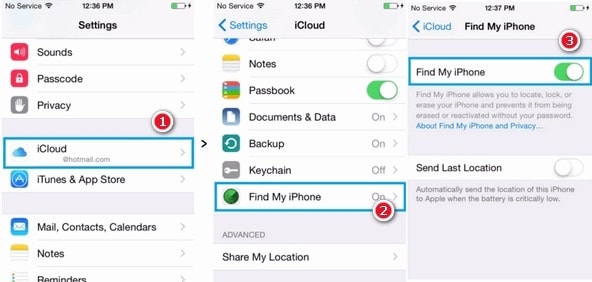
3. Ha telefonja automatikusan szinkronizálva van az iClouddal, akkor személyes adatait egy új felhasználó is elérheti. Az eszköz eladása előtt is ki kell jelentkeznie az iCloudból. Egyszerűen nyissa meg a Beállítások > iCloud menüpontot, és jelentkezzen ki az eszközről. Választhatja a „Fiók törlése” lehetőséget is.
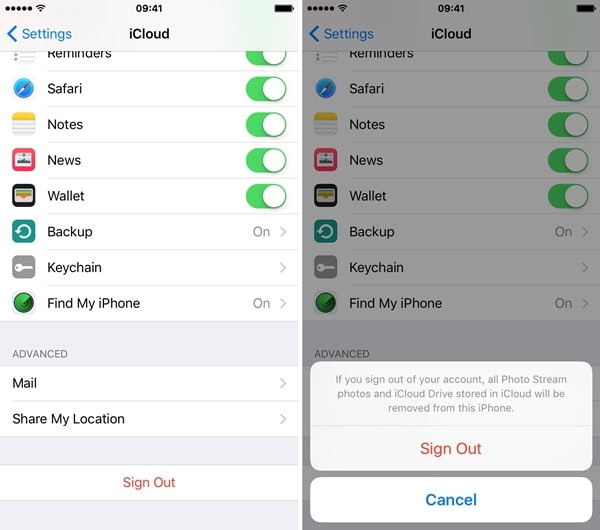
4. Nem csak az iCloudból, ki kell jelentkeznie az iTunesból és az App Store-ból is. Ezt megteheti a Beállítások > iTunes és Apple Store > Apple ID menüpontban, és kiválasztja a „Kijelentkezés” lehetőséget.
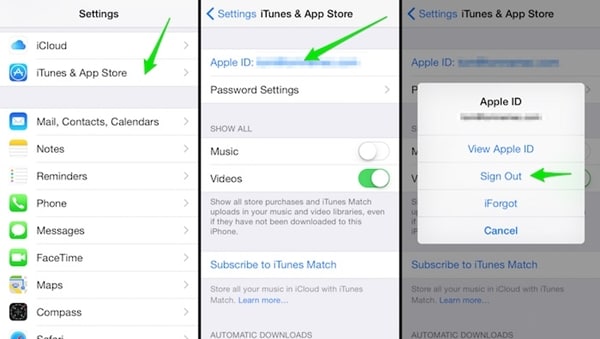
5. A legtöbb esetben a felhasználók elfelejtik kikapcsolni az iMessage funkciót a készülékükön is. Az iPhone eladása előtt kapcsolja ki a Beállítások > Üzenetek > iMessage menüpontban, és kapcsolja ki az opciót.

6. Kapcsolja ki a FaceTime-ot is. Ez egy döntő lépés, amelyet sok felhasználó többnyire elfelejt. Ezt megteheti a Beállítások > FaceTime menüben, és kikapcsolja.
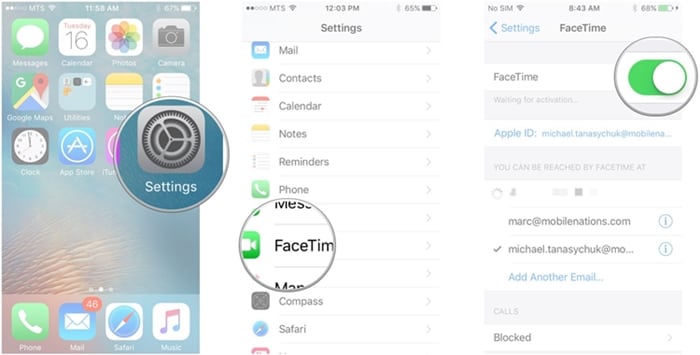
7. Most vissza kell állítania az eszköz gyári beállításait. Ez az egyik utolsó lépés, amelyet végre kell hajtania, hogy mindent kétszer ellenőrizze. Ehhez lépjen a Beállítások > Általános > Visszaállítás > Összes tartalom és beállítás törlése menüpontba. Egyszerűen adja meg Apple ID-jét és jelszavát az eszköz visszaállításához. Adjon egy kis időt telefonjának, mert újraindul, és visszaállítja a gyári beállításokat.
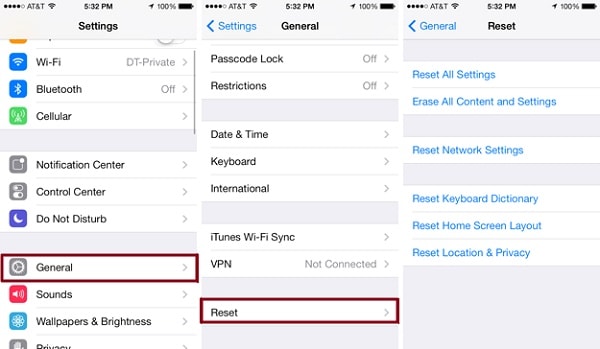
8. Végül hívja fel a szolgáltatót, és kérje meg, hogy válassza le az eszközt a fiókjáról. Szintén törölnie kell fiókja regisztrációját az Apple ügyfélszolgálatánál is.
Ez az! Most már készen áll, és tudja, mit kell tennie az iPhone eladása előtt. A fenti lépések végrehajtása után telefonját könnyedén, gond nélkül átadhatja másnak. Ezen túlmenően könnyen áttérhet bármely másik eszközre, és pillanatok alatt visszaállíthatja adatait.
Legfrissebb cikkek

